Senha de imagem é um dos recursos menos conhecidos presentes no Windows 8 e no Windows 8.1. Este recurso exclusivo permite que você use uma imagem como a senha da sua conta de usuário, daí o nome Senha da Imagem. Você pode usar uma combinação de três gestos (círculo, linhas retas e toques) para fazer login em sua conta e, de acordo com a Microsoft, a senha de imagem é mais segura quando comparada a uma senha tradicional.
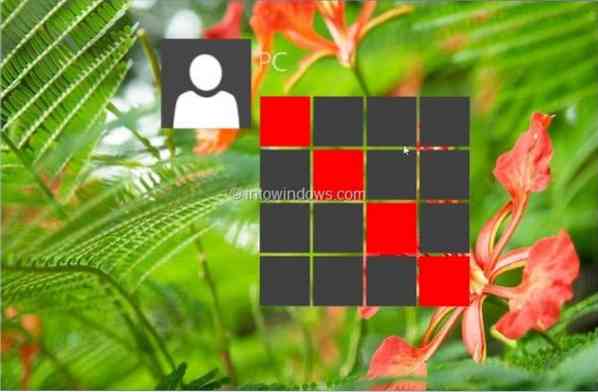
Se você está no Windows 7, Vista ou XP e gosta da ideia de entrar fazendo gestos ou padrões de formação, agora você pode obter um recurso semelhante no Windows 7 e versões anteriores com a ajuda de uma ferramenta de terceiros. Pasqui, o desenvolvedor por trás do popular Modern App Link (a ferramenta que permite criar atalhos de aplicativos modernos na área de trabalho), lançou um novo software para adicionar suporte de login de padrão para Windows 7, Vista e Windows XP.
Login moderno permite que você adicione o Windows 8/8.Tela de bloqueio de 1 estilo, bem como senha de imagem (login padrão) para o seu Windows 7 ou versões anteriores. Embora o Login moderno seja um protetor de tela e seja ativado após um período especificado de inatividade (assim como qualquer outro protetor de tela), o suporte para login padrão é o que faz com que este protetor de tela se destaque de outros protetores de tela.
No entanto, ao contrário da senha de imagem no Windows 8/8.1, você não pode usar o login moderno (login padrão) como um substituto para sua senha existente.
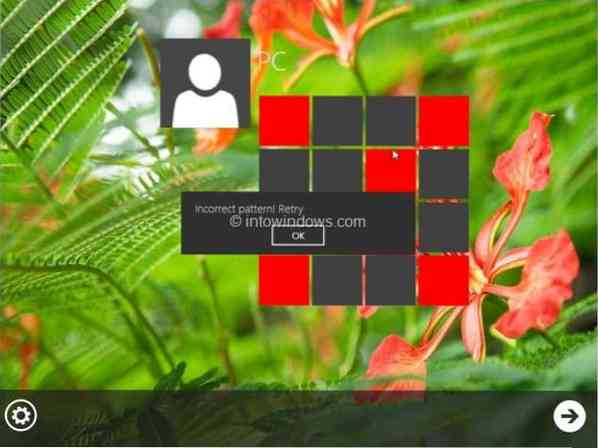
A outra coisa importante a notar é que você não pode usar este login padrão como a senha real da sua conta de usuário. Devido ao fato de que o login padrão ou Login moderno é um protetor de tela e de terceiros, se você protegeu sua conta de usuário com a senha do Windows, terá que usar essa senha do Windows para entrar na sua conta. Além disso, você verá esta tela de login de padrão somente após algum período predefinido de inatividade do sistema. Portanto, você não verá a tela de login padrão ao inicializar o PC.
Para começar, você pode selecionar sua própria imagem de fundo, definir seu próprio padrão e selecionar a cor do bloco para login de padrão. O Login moderno também permite que você personalize sua tela de bloqueio, permitindo que você personalize a cor do texto na tela de bloqueio, formato de hora, formato de data e até mesmo selecione um som de fechamento.
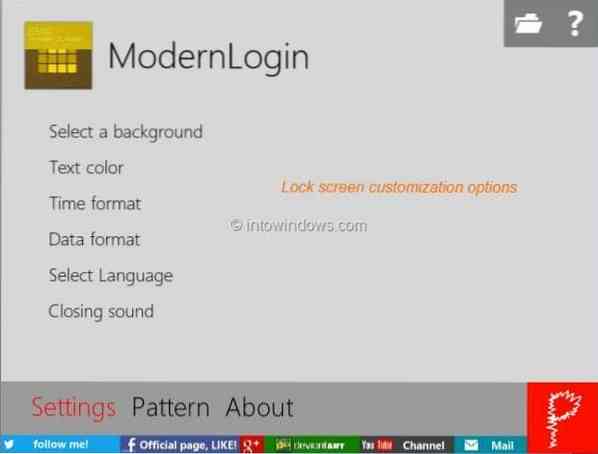
Como instalar e usar o login padrão:
Passo 1: Vá para esta página (é um site em outro idioma, role a página para baixo para ver o botão Download), baixe o arquivo zip do Modern Login e extraia-o para a área de trabalho para obter um .arquivo scr.
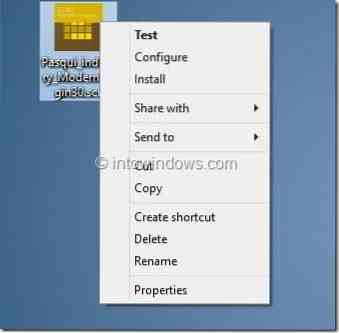
Passo 2: Clique com o botão direito no .arquivo scr, clique Instalar botão para instalar.
Etapa 3: Em seguida, clique com o botão direito em .arquivo scr (protetor de tela) novamente e, desta vez, clique Configurar botão para ver as opções para personalizar a tela de bloqueio e definir o login do padrão.
Passo 4: Uma vez configurado, clique com o botão direito na área de trabalho, clique Personalizar para abrir a janela de personalização, clique Protetor de tela para abrir a caixa de diálogo Configurações do protetor de tela, certifique-se de que o Login moderno esteja definido como protetor de tela atual, defina o tempo de espera e, por fim, clique no botão Aplicar.
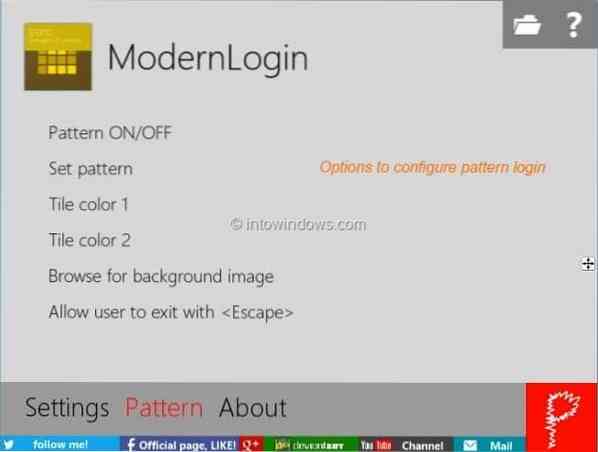
Etapa 5: A partir de agora, você verá a tela de bloqueio do Windows 8 na tela após um período especificado de inatividade. Deslize a tela de bloqueio para cima para ver a tela de login do padrão. Forme o padrão correto e clique na próxima seta para ver sua área de trabalho.
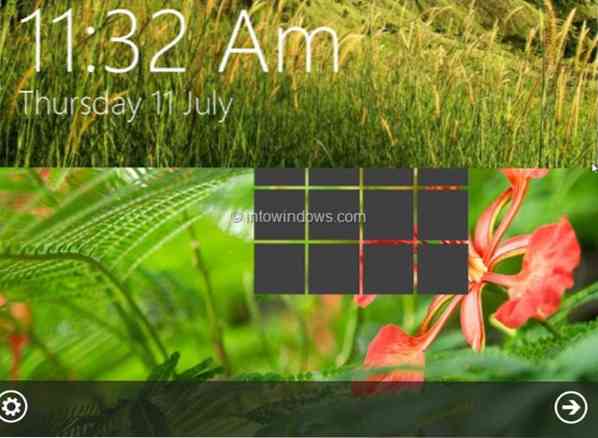
Observe que há um bug oculto na versão atual do Modern Login, usando o qual é possível fazer o login sem formar o padrão correto! Confira o protetor de tela e nos informe se você encontrar aquele bug oculto.
 Phenquestions
Phenquestions


